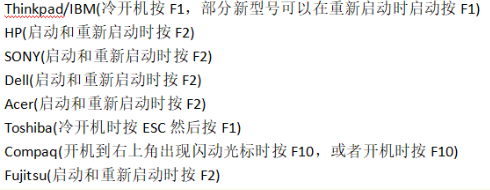有很多小伙伴问大白菜u盘装系统设置u盘启动教程,接下来小编就为大家详细介绍一下大白菜u盘装系统设置u盘启动教程。下面就让我们一起看看u盘装系统设置u盘启动步骤吧。
工具/原料:
系统版本:windows10系统
品牌型号:华硕VivoBook14
软件版本:大白菜超级u盘装机工具
方法/步骤:
方法一:
1、下载安装并打开大白菜超级U盘装机工具,点击做出U盘启动,在点击默认模式选项。

2、然后点击【一键制作USB启动盘】。

3、等待软件自动制作u盘。

4、将U盘插入电脑,开机进入优先启动项设置界面,选择带USB选项回车。
u盘启动设置安装教程
当电脑系统在崩溃的时候,u盘启动可以起到很大的作用,能帮助我们快速安装新系统,它还能够备份及i还原系统,还可以操作pe系统等多种复杂软件,都能够利用u盘启动设置操作,下面看看小编如何使用u盘启动设置。

5、在菜单选择【启动Win10 X64 PE(2G以上内存)】进入winpe桌面。

6、点击想要安装的win10系统以及安装路径,然后点击【执行】。

7、选择好所需系统,点击【下一步】,完成后点击【立即安装】。

8、拔掉U盘,重启电脑。

9、等待系统自动完成部署环境,进入系统桌。

总结:
通过下载安装大白菜超级u盘装机工具来完成重装新系统。
以上就是电脑技术教程《大白菜u盘装系统设置u盘启动教程步骤》的全部内容,由下载火资源网整理发布,关注我们每日分享Win12、win11、win10、win7、Win XP等系统使用技巧!大白菜u盘启动制作工具方法
用U盘重装系统是装系统经常使用的方法,但是制作启动盘就需要专业的软件,下面介绍下大白菜u盘启动制作工具,简单好用,易学秒会,小编将大白菜u盘启动制作工具使用教程分享一下。